MX Player – это видеоплеер, предназначенный для смартфонов на базе Android. Некоторые пользователи жалуются, что на MX Player ac3 не поддерживается, либо что отсутствует звук или видео тормозит.
Скорее всего, проблема связана с тем, что условия лицензирования кодеков изменились, и если ранее какая-то функция была бесплатной, то теперь она стала платной. Поэтому производители видеоплеера изъяли некоторые кодеки (например, для AC3), и теперь ими можно воспользоваться только платно. Из-за этого может не быть звука в MX Player, либо видеофайл не воспроизведется.
Рассмотрим, что делать, если видео не воспроизводит в mkv, и какие форматы поддерживаются в видеоплеере.
Какие форматы поддерживаются в программе
Проигрыватель поддерживает практически все форматы. Среди них MP4, WMV, F4V, 3GP, VOB, DIVX, MPEG.

Также поддерживаются субтитры. Среди доступных форматов: TMPlayer, SSA/ASS, SunViewer2.0, DVD, SAMI, DVB, MicroDVD, SubStation, Subrip. Однако если один из данных файлов не поддерживается – имеет смысл разобрать проблему более подробно.
Что делать, если отстает звук при воспроизведении АС3
Еще совсем недавно существовал всего один способ, причем довольно затруднительный, позволяющий решить проблему с торможением и задержкой звука, а также с его отсутствием. Сейчас есть вариант гораздо проще и удобнее.
Чаще всего подобные проблемы у Android возникают именно с этим плеером. Тем не менее, он до сих пор пользуется большой популярностью благодаря:
- Аппаратному декорированию. Благодаря данной функции пользователь может использовать огромное количество файлов.
- При просмотре видеофайла можно отредактировать размер картинки.
- Также легко и просто можно управлять субтитрами.
- Одно из преимуществ данного видеоплеера – это «Удобная блокировка». Благодаря данной функции можно не беспокоиться, что вы случайно выключите файл или включите другую программу.
- Можно просматривать не только видео, но и аудио.
Причины неполадок
Недавно, после того как плеер в очередной раз обновился, некоторые кодеки перестали поддерживаться. Помимо АС3 теперь не поддерживается DTS и MLP.
Важно! Не поддерживаются эти файлы бесплатно из-за того, что изменились условия лицензирования.
Длительное время пользователям проигрывателя приходилось искать кодеки в интернете и качать их. А это – всегда риск. Зато сейчас абсолютно бесплатно и безопасно можно скачать нужный элемент с Google Play.
Как проверить, есть ли кодеки
Узнать, какие кодеки были установлены, можно в настройках плеера. Для этого зайдите в опции и нажмите на «Настройки».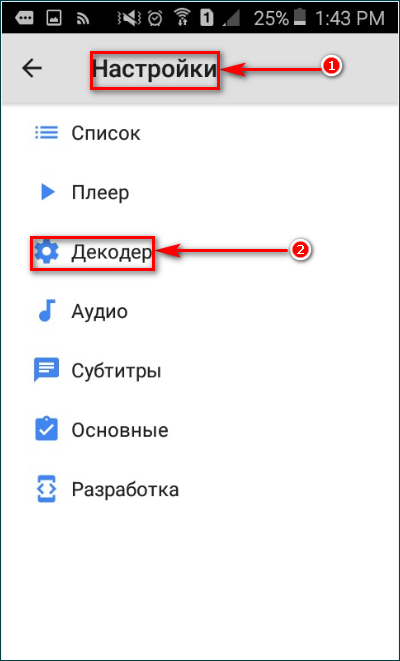
Все установленные кодеки будут выведены в одном списке. Если ранее вы ничего не устанавливали, то в списке будут перечислены только стандартные элементы.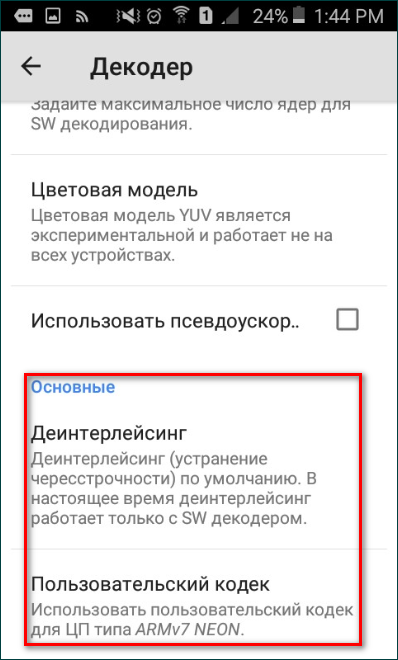
Как решить проблему
Что делать, если при воспроизведении звук запаздывает или вовсе отсутствует?
Чтобы определить нужный кодек, нужно в настройках определить название центрального процессора. Для этого нужно войти в главное меню, выбрать раздел «Настройки», затем – «Декодер». Из всех представленных кодеков нужно выбрать пользовательский. Отсюда вы и узнаете тип ЦП. Например, в нашем случае это ARMv7 NEON.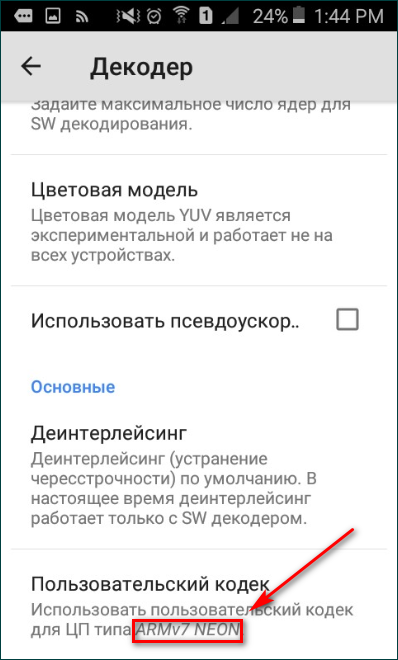
Для того, чтобы скачать нужный кодек, входим в Google Play и в поисковую строку вводим наименование ЦП.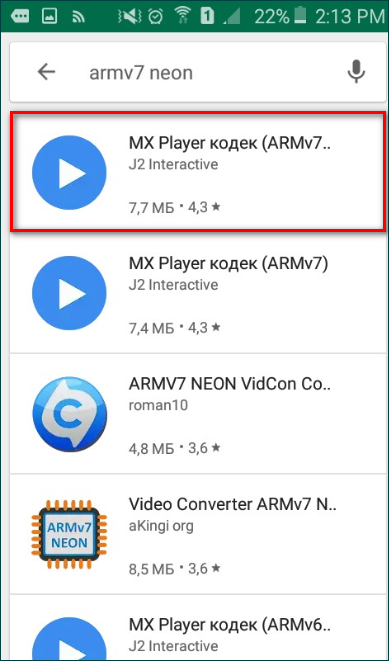
Открываем видеоплеер и скачиваем его. Для получения результата достаточно перезагрузить проигрыватель.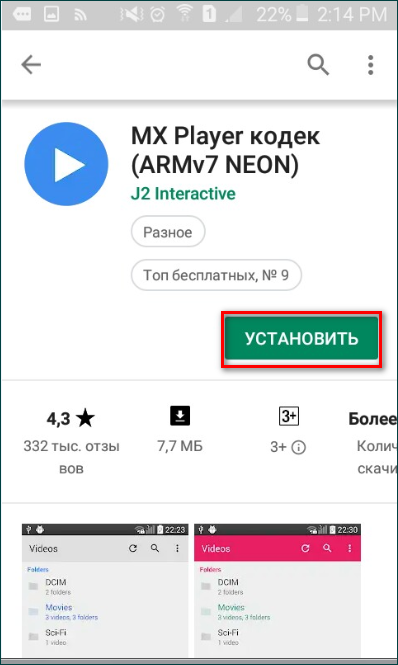
Обратите внимание! После того, как произошла установка, обычно никаких дополнительных действий не требуется. Все изменения происходят в автоматическом режиме.
Все неисправности, связанные с тем, что файл не читается, можно легко исправить, и это не займет много времени.





